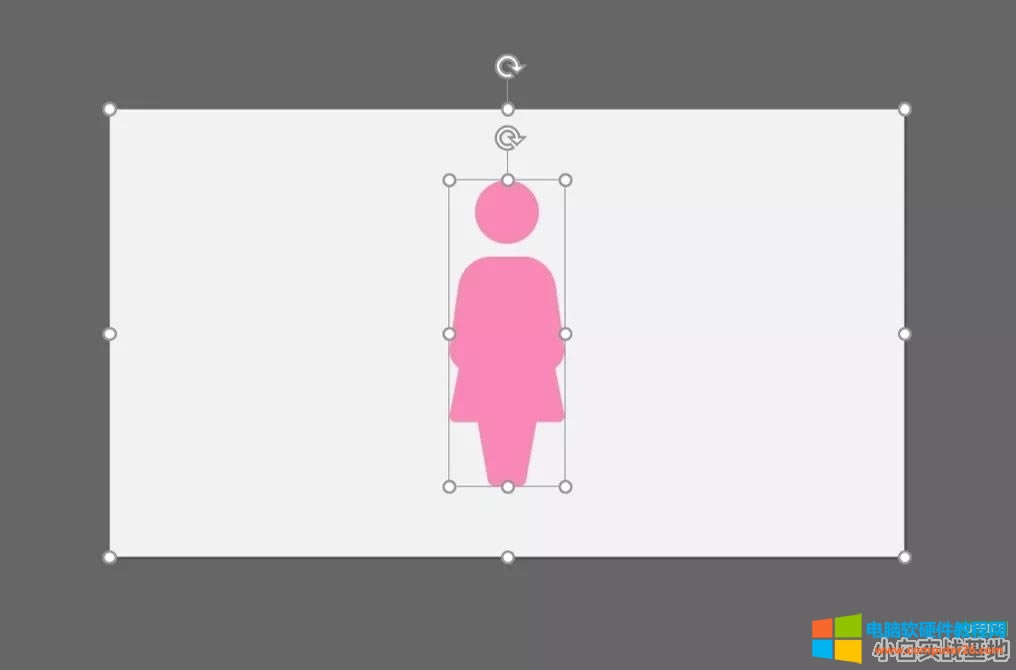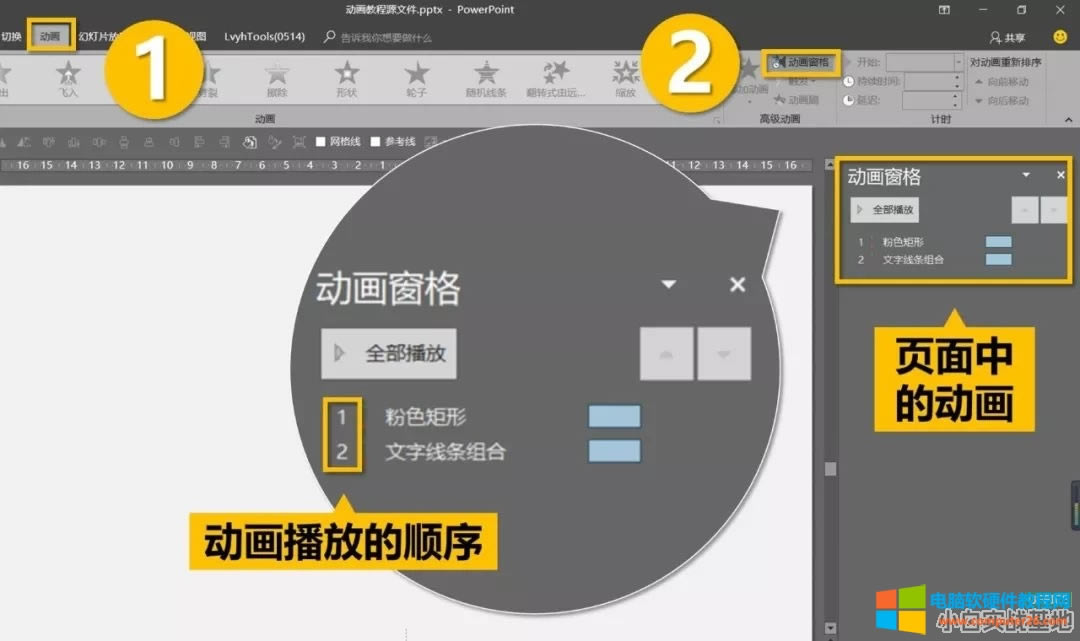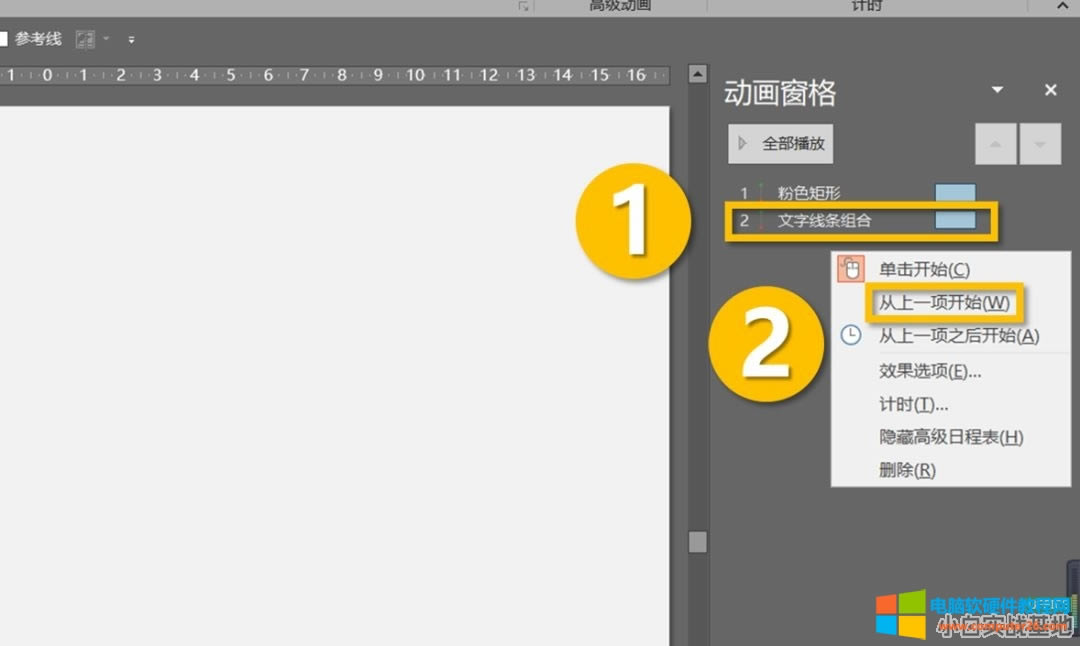如何打造超實用PPT動畫圖表案例圖文使用教程
發布時間:2025-03-14 文章來源:xp下載站 瀏覽:
| 辦公軟件是指可以進行文字處理、表格制作、幻燈片制作、圖形圖像處理、簡單數據庫的處理等方面工作的軟件。目前辦公軟件朝著操作簡單化,功能細化等方向發展。辦公軟件的應用范圍很廣,大到社會統計,小到會議記錄,數字化的辦公,離不開辦公軟件的鼎力協助。另外,政府用的電子政務,稅務用的稅務系統,企業用的協同辦公軟件,這些都屬于辦公軟件。 今天給大家帶來一個比較輕松簡短的動畫小教程。看到了一個簡單有趣的動畫,效果大概如下圖:
這個動畫的原理其實是這樣的:
具體制作步驟如下: a、把設置背景為灰色;
右擊PPT桌面-點擊【設置背景格式】-【純色填充】-選擇【灰色】即可:
b、制作鏤空的矩形; 先插入一個矩形,覆蓋住整個桌面:
接著插入準備好的公仔形狀素材:
先選中矩形,再選中公仔形狀(選中的順序不能變),點擊【格式】-【合并形狀】-【剪除】:
這樣你就能得到一個鏤空的矩形了:
c、設置柱形的動畫; 隨便插入一個矩形,設置為粉色,并右擊選擇【置于底層】,把它放在鏤空矩形的下方:
現在為這個粉色矩形設置【動作路徑】動畫(所謂的路徑動畫,就是指一種“讓元素按設置好的路線移動”的動畫)。 選中粉色矩形,點擊【動畫】-【添加動畫】-選擇【直線】動畫:
在上圖中,綠點代表矩形移動的起點,紅點代表矩形移動的終點。現在我們選中紅點,把它拖到你希望矩形最終停下的位置。
柱形的動畫到這里就算設置完成了。 d、設置文字跟線條的動畫; 先插入文本框跟線條(線條要跟粉色矩形的頂部邊緣重合),按【Ctrl+G】鍵,把它們設置為一個組合:
接下來咱們就讓這個組合跟著粉色的矩形一起移動就行了。 先選中粉色矩形,點擊【動畫】-【動畫刷】,此時鼠標就變成了一個刷子,接著點擊那個組合,這個組合的動畫也就設置好了:
e、讓兩個動畫同時播放; 我們在設置完動畫后,系統其實會按你設置動畫時的順序先后播放動畫:怎么讓我們設置的兩個動畫同時播放? 點擊【動畫】-【動畫窗格】,此時你可以看到我們設置過的所有動畫,每個動畫前都會有一個序號,這表示它們的播放順序:
現在右擊第二個動畫,選擇【從上一項開始】,這樣你就能讓第二個動畫跟第一個動畫同時播放了:
恭喜,現在你已經完成了最終效果! Office辦公軟件是辦公的第一選擇,這個地球人都知道。 |